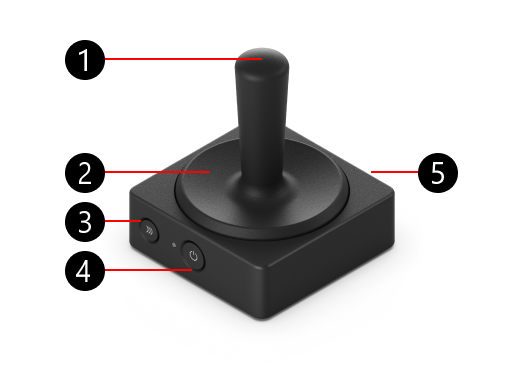Kā izmantot Microsoft adaptīvās pogas
Microsoft adaptīvās pogas ir paredzētas darbam ar Microsoft adaptīvais centrmezgls un atvieglo darbu tā, kā vēlaties.
Microsoft adaptīvās pogas
Korporācijai Microsoft ir pieejamas trīs veidu adaptīvās pogas. Atlasiet adaptīvo pogu, lai uzzinātu vairāk:
-
Button topper
-
Savienošanas pārī poga
-
Ieslēgšanas/izslēgšanas poga
-
USB-C uzlādes ports sānos, kas atrodas iepretim ieslēgšanas/izslēgšanas pogai (nav redzams)
-
Button topper
-
Savienošanas pārī poga
-
Ieslēgšanas/izslēgšanas poga
-
USB-C uzlādes ports sānos, kas atrodas iepretim ieslēgšanas/izslēgšanas pogai (nav redzams)
-
Kursorsvira
-
Button topper
-
Savienošanas pārī poga
-
Ieslēgšanas/izslēgšanas poga
-
USB-C uzlādes ports sānos, kas atrodas iepretim ieslēgšanas/izslēgšanas pogai (nav redzams)
Kā savienot pārī adaptīvo pogu

Tālāk ir aprakstīts, kā savienot adaptīvo pogu pārī.
-
Pārliecinieties, vai ir ieslēgta adaptīvā centrmezgla un adaptīvā poga.
-
Nospiediet adaptītīvās pogas savienošanas pārī pogu un gaidiet, līdz indikators mirgo.
-
Adaptītīvā centrmezglā nospiediet un turiet pārī savienošanas pogu, līdz indikators sāk mirgot.
-
Abu ierīču gaismas turpinās mirgot. Kad indikators pārstāj mirgot, adaptīvā poga ir sekmīgi savienota pārī ar Adaptīvo centrmezglu.
Kā mainīt pogu augšējo sietu
Changing the button topper

Tālāk ir aprakstīts, kā noņemt visu adaptīvo pogu pogas:
-
Nodrošiniet adaptītīvās pogas pamatu un novietojiet roku uz pogas augšējās kartes.
-
Sagrieziet pogas augšējo pulti pretēji pulksteņrādītāja kustības virzienam, lai to atbrīvotu no pamatnes. Pēc tam, kad vairs nevarat to pagriezt, tā ir atslābta.
-
Noņemiet pogu augšējo spertu no pogas. Viens veids, kā to izdarīt, ir pagriezt pogu otrādi.
-
Novietojiet aizstāšanas pogu augšdaļā adaptītīvās pogas, lai atrašanās vietas marķieri atbilstu bāzei.
-
Sagrieziet augšējo pulksteņrādītāju pulksteņrādītāja kustības virzienā, lai to drošiniet vietā.
Kursorsa ekscesa mainīšana

Ja vēlaties mainīt tikai kursorsviru kursorsvirā, tālāk aprakstīts, kā to darīt.
-
Nodrošiniet adaptītīvās pogas pamatu un novietojiet roku uz kursorsviras.
-
Sagrieziet kursorsviru pretēji pulksteņrādītāja virzienam, lai to atbrīvotu no pamatnes.
-
Turpiniet to pagriezt, līdz varat izvilkt kursorsviru no pamatnes.
-
Kad esat noņēmis sākotnējo kursorsviru uz augšu, ievietojiet nomaiņas kursorsviru uz adaptīvās pogas.
-
Sagrieziet pulksteņrādītāja kustības virzienā, lai to drošiniet vietā.